編輯:更多教程

接/拒聽來電的幾種方式 :
前兩條都知道,主要是第三條:
1.來電時,拖觸摸屏底部箭頭向上可接聽,拖觸摸屏頂部箭頭向下可拒接
2.直接按home鍵 亦可快速方便接聽來電
3.來電時 單按 電源鍵 或 音量鍵 可快速使 響鈴靜音 , 但不拒接 對方 來電,
靜音後再按 電源鍵 可拒接對方來電。
(此操作可 搭配設置回復短信功能 撥號界面---菜單鍵--設置----手動拒絕時來電發送消息)
若手機提前就為 靜音模式,第三條 電源鍵,不會實現拒接,也不會起到任何效果。
雙手長按操作技巧 :
1. 桌面圖標快速定位放置:一手長按圖標 另一手單點所放位置 指哪放哪
(這個過程雙指可多次交替變化)
2. 看圖放大縮小時: 一般用一手兩指 分散並攏或雙點某處
再介紹另一種好辦法: 握手機手的大拇指 靜按圖片 另一手 大拇指或食指滑動配合---- 個人感覺這樣操作比單手雙指放大縮小省力舒服得多, 同理操作,單手雙指也可這樣效仿。
單手長按操作技巧 : 最新固件: 調出應用後台-----雙擊home鍵改成 長按菜單鍵
1. 長按返回鍵 可快速鎖屏待機 而 點亮鎖屏界面可按home或電源鍵
鎖屏界面下 點菜單鍵可調出音樂控制條
點返回鍵 可再次鎖屏
2.鎖屏界面,長按通話或短信 此過程 不松手 先上滑 (滑到1/3處即可) 再下滑, 能方便把未讀狀態變成已讀。很適合鎖屏狀態下,快速預覽或關閉一些未讀提醒。
3. 點撥號鍵 進lian系人界面 長按聯系人頭像並不是撥打該電話
而是把號碼放到撥號鍵盤輸入狀態 可用來查看號碼歸屬地或進行號碼復制
聯系人界面 長按聯系人下方信息 可調出復制號碼和編輯號碼 (編輯號碼功能同上一樣)
撥號時 長按撥號鍵或長按聯系人頭像 撥號 是自動加前綴撥號(需提前設置好前綴號碼 如17951)
撥號鍵盤界面長按刪除鍵可快速清空 輸入欄
4. 等待接通電話前 可長按住光線距離傳感器(正面聽筒右側隱約可見)配合接通前震動反饋 (設置--接通時震動)既能關屏節電有可減少輻射。
原理:手機一般在接通前幾秒輻射量會突增幾百千倍。通常手機信號越差,輻射量也會越大。
5. 魅族2.3固件新增 感應換屏功能 長按桌面某圖標,再晃動手機,可快速給該圖標換屏
(需提前開啟自動重力轉屏 )
6.播放音樂界面, 單按左右方向鍵是上下歌曲選擇 ,長按是單曲 快進和快退。
7. 圖庫預覽界面, 長按圖,拖到底部, 可快速刪除單圖或組圖。 圖庫裡單指長按可拖動圖片
8. 編輯文本狀態時, 長按屏幕 可調出文本編輯框 方便實現:部分選擇 全部復制,全選和全部刪除(全選--刪除) 注: 換行時文本光標
在文本前方而不在文本後方
最新正式固件長按可任意拖動 移動文本光標位置
9. 自帶輸入法 輸入鍵盤長按CH 可切換 相應類型輸入法 如手寫或五筆或 第三方輸入法 (第三方輸入法 需提前安裝並開啟: 設置--語言鍵盤---開啟 )
10. 單按電源鍵(或長按返回鍵)是鎖屏
長按電源鍵 15到20秒 可自動重啟手機
長按電源鍵約2秒 可調出 快速模式------- 重啟、關閉手機、 7種設置模式模式:
靜音、震動+響鈴、 飛行模式、 關閉電話、 自動轉屏鎖定 (不少人不知道)
介紹:
①靜音 指來電響鈴靜音
②震動 指來電響鈴+震動 若只想單獨震動, 需先開啟靜音模式,再開啟震動模式
③飛行模式 指關閉所有信號網絡 屏蔽電話網絡 和 藍牙 wifi
④關閉電話 指關閉電話信號和E網 不關閉 藍牙和wifi
⑤ 自動轉屏鎖定 用來開啟是否按重力自動旋轉屏幕
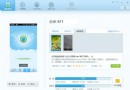 刷機精靈小米1/1S錘子ROM一鍵刷機教程
刷機精靈小米1/1S錘子ROM一鍵刷機教程
相關下載 • 一鍵刷機工具刷機精靈下載 刷機准備 • 雙擊下載的安裝包,按照提示安裝刷機精靈 • 打開手機USB調試
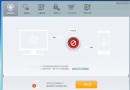 HTC Bee小蜜蜂救磚教程
HTC Bee小蜜蜂救磚教程
如今HTC Bee變磚手機應該是不多了,此款機型已經隨著HTC的不斷更新稍稍遜色了。不過,為了部分少許的用戶還是要分享這篇HTC Bee救磚教程,具體流程操作內容如下:
 小米手機自動重啟怎麼辦?
小米手機自動重啟怎麼辦?
小米手機重啟相關故障現象以及分析如下: 1、小米手機無數次重啟。 【問題分析】:出現這種現象後,如果通過在電池後端墊紙、按壓電池座觸點,依然不能解決重啟故障;那基本上
 三星i9500手勢感應設置方法
三星i9500手勢感應設置方法
1)首先,點擊“設置”進入,在設置欄裡選擇我的設備。(如下圖所示) 2)在“我的設備&rdq